3
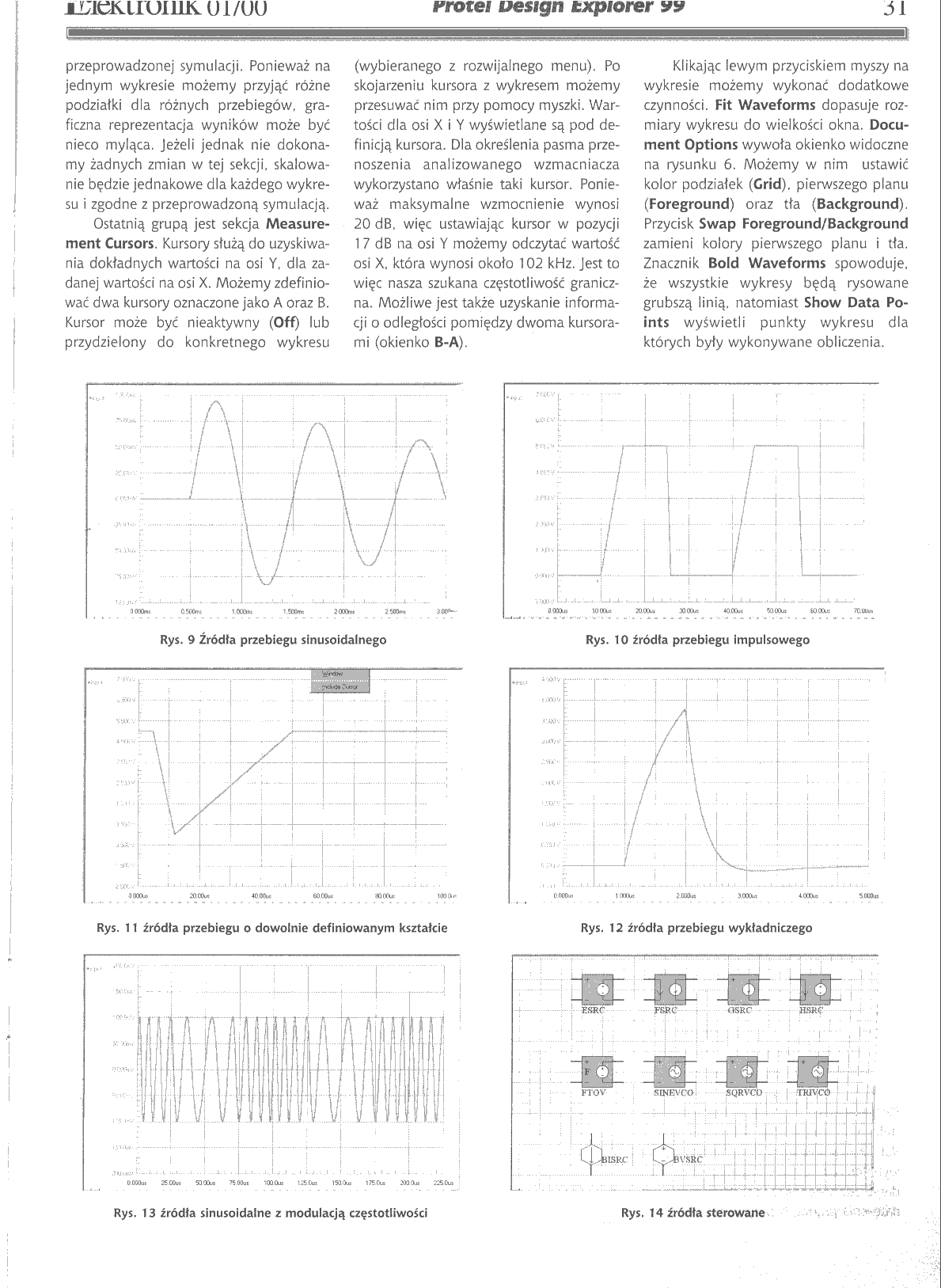
JLUICKIIUIIIK u 1 /uu rrotei uesign txpiorer w 31
przeprowadzonej symulacji. Ponieważ na jednym wykresie możemy przyjąć różne podziałki dla różnych przebiegów, graficzna reprezentacja wyników może być nieco myląca. Jeżeli jednak nie dokonamy żadnych zmian w tej sekcji, skalowanie będzie jednakowe dla każdego wykresu i zgodne z przeprowadzoną symulacją.
Ostatnią grupą jest sekcja Measure-ment Cursors. Kursory służą do uzyskiwania dokładnych wartości na osi Y, dla zadanej wartości na osi X. Możemy zdefiniować dwa kursory oznaczone jako A oraz B. Kursor może być nieaktywny (Off) lub przydzielony do konkretnego wykresu (wybieranego z rozwijalnego menu). Po skojarzeniu kursora z wykresem możemy przesuwać nim przy pomocy myszki. Wartości dla osi X i Y wyświetlane są pod definicją kursora. Dla określenia pasma przenoszenia analizowanego wzmacniacza wykorzystano właśnie taki kursor. Ponieważ maksymalne wzmocnienie wynosi 20 dB, więc ustawiając kursor w pozycji 17 dB na osi Y możemy odczytać wartość osi X, która wynosi około 102 kHz. Jest to więc nasza szukana częstotliwość graniczna. Możliwe jest także uzyskanie informacji o odległości pomiędzy dwoma kursorami (okienko B-A).
Klikając lewym przyciskiem myszy na wykresie możemy wykonać dodatkowe czynności. Fit Waveforms dopasuje rozmiary wykresu do wielkości okna. Docu-ment Options wywoła okienko widoczne na rysunku 6. Możemy w nim ustawić kolor podziałek (Crid). pierwszego planu (Foreground) oraz tła (Background). Przycisk Swap Foreground/Background zamieni kolory pierwszego planu i tła. Znacznik Bold Waveforms spowoduje, że wszystkie wykresy będą rysowane grubszą linią, natomiast Show Data Po-ints wyświetli punkty wykresu dla których były wykonywane obliczenia.
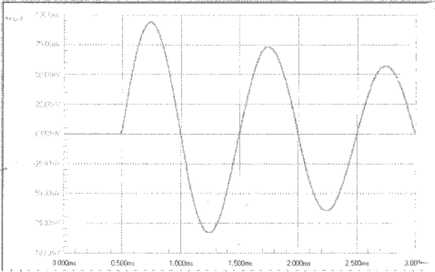
Rys. 9 Źródta przebiegu sinusoidalnego
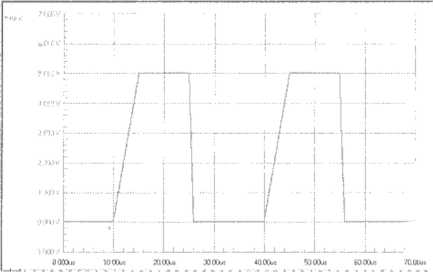
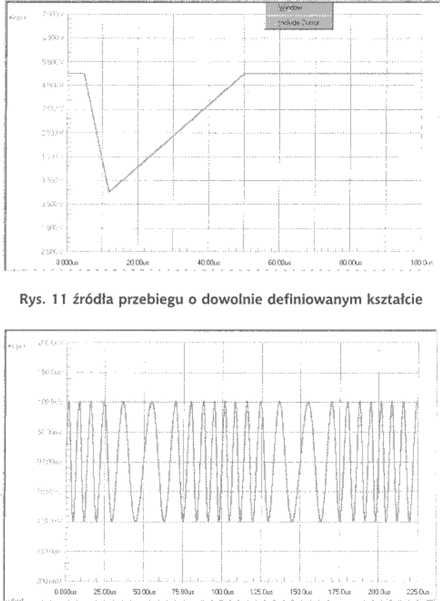
Rys. 13 źródła sinusoidalne z modulacją częstotliwości

Rys. 12 źródła przebiegu wykładniczego

Wyszukiwarka
Podobne podstrony:
2. Analiza ugięcia krzesła 2.1 Wstęp Przeprowadzona symulacja miała na celu analizę ugięcia krzesła
Publikacje tematyczne będą mile widziane. Część 31 Przeprowadzenie 30 godzin zajęć przedmiotu Badani
2. Dane wejściowe Moim celem było przeprowadzenie symulacji wypełnienia cylindra wytłaczarki tworzyw
Inżynieria Ekologiczna Nr 24, 2011 LN - liczba kontroli negatywnych w przeprowadzonych symulacjach (
Parametrem, pod kątem którego była przeprowadzana symulacja to prędkość przepływu -oznaczona literą
Rysunek 6. Zdefiniowanie ram czasowych Przeprowadzona symulacja daje następujące rezultaty: Rysunek
2.3 Rozwiązanie problemu Z użyciem programu COMSOL przeprowadzone zostały symulacje mającą na celu
Potrafi zaplanować i przeprowadzić eksperyment badawczy oraz przeprowadzić symulacje chodu
2.3 Wnioski: Po przeprowadzonej symulacji obciążenia krzesła wynikiem symulacji okazało się ugięcie
3.3 Przeprowadzone Symulacje Symulacje zostały przeprowadzone na modelach w skali 1:12 (wysokość 18
3.4. Przeprowadzenie symulacji.Wybierz opcję Solve Problem wykorzystując ścieżkę: Solve / Solve
346 Wiesław Łuczyński harmoniczna. Przeprowadzone symulacje z filtracją szeregów czasowych
Laboratorium nr 9 z przedmiotu Układy logiczne Zadanie 1. Przeprowadź symulację podanego poniżej mod
Stanisław Hławiczka i in. Preprocesor meteorologiczny CALMET. Do przeprowadzenia symulacji rozkładu
więcej podobnych podstron